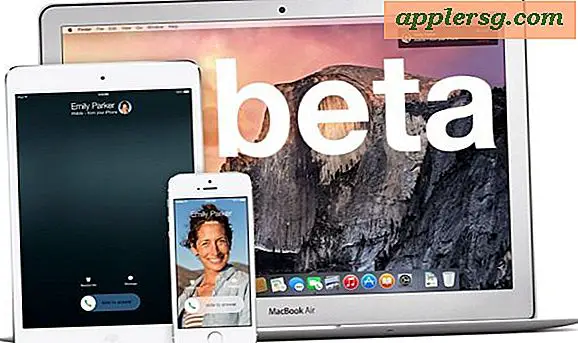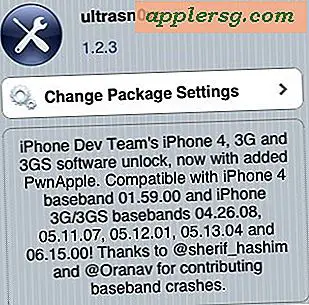So verwenden Sie den Flugplaner in FSX
Microsofts "Flight Simulator X" ist ein tiefgreifendes Flugsimulationsspiel, in dem Sie eine Vielzahl von verschiedenen Rollen übernehmen, die mit dem Fliegen verbunden sind. Die Aufgaben umfassen alles vom Aufbau einer Flugzeugflotte über die Erstellung von Flugplänen bis hin zum tatsächlichen Fliegen der Flugzeuge. Der Flugplaner-Bildschirm ermöglicht es Ihnen, jeden Aspekt Ihres Fluges abzubilden, bevor Sie jemals in die Luft gehen, damit Sie sicherstellen können, dass er so effizient wie möglich ist und keine Ihrer anderen verwalteten Flüge in Konflikt geraten.
Klicken Sie in der Menüleiste am linken Bildschirmrand auf "Freiflug". Wählen Sie "Flugplaner" aus dem Freiflug-Bildschirm.
Klicken Sie auf die Registerkarte "Erstellen" und dann auf "Abflughafen".
Klicken Sie auf der Karte auf den Flughafen, von dem Sie abfliegen.
Klicken Sie auf "Zielflughafen" und wählen Sie auf der Karte den Flughafen aus, an dem Sie ankommen.
Wählen Sie "High-Altitude Airways" aus dem Dropdown-Menü "IFR Flight", um einen Flugplan mit einer Höhenroute zu erstellen, oder "Low-Altitude Airways", um einen Flugplan zu erstellen, der näher am Boden bleibt.
Klicken Sie auf "Route suchen". Der Flugplaner erstellt automatisch einen Flugplan.
Klicken Sie auf die Registerkarte "Bearbeiten", wenn sie nicht automatisch angezeigt wird, um den vorgefertigten Flugplan anzuzeigen.
Bewegen Sie den Mauszeiger über die Symbole oben auf dem Bildschirm, um den Namen jedes einzelnen anzuzeigen. Klicken Sie auf die Schaltfläche "Wegpunkt löschen", um das Löschtool zu aktivieren.
Klicken Sie auf einen der violetten dreieckigen Wegpunkte, um sie zu löschen und eine direktere Route zu erstellen. Suchen Sie nach anderen farbigen Linien, die andere Flugpläne darstellen, um sicherzustellen, dass Sie keinen Kollisionskurs mit einem anderen Flugzeug erstellen.
Klicken Sie auf das Tool "Wegpunkt hinzufügen", um das Tool zum Hinzufügen zu aktivieren. Klicken Sie auf einen beliebigen Ort auf der Karte, um der Route einen neuen Wegpunkt hinzuzufügen.
Klicken Sie auf die Pfeile "Nach oben" und "Nach unten" unter der Karte, um Ihre geplante Reiseflughöhe zu erhöhen oder zu verringern.
Klicken Sie unten rechts auf die Schaltfläche "NavLog", um alle Spezifikationen für Ihren geplanten Flug anzuzeigen.
Klicken Sie auf "Drucken", um während Ihres Fluges eine Kopie als Referenz auszudrucken.
Klicken Sie auf "Jetzt fliegen!" unten rechts, um den Flugplaner zu verlassen und abzufliegen.
Tipps
Sie können auf "Jetzt fliegen!" klicken. jederzeit nach Schritt 6, wenn Sie keine Änderungen am vorgeladenen Flugplan vornehmen möchten.